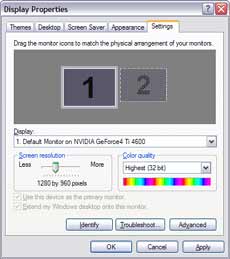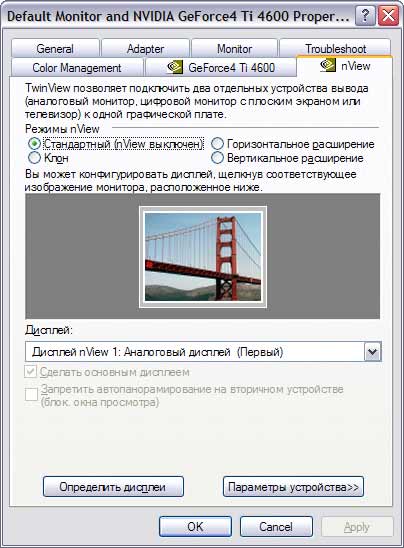EXPERTool: о грустном
Рассматривая EXPERTool, мы пришли к печальному выводу. Несмотря на то, что карта изначально имеет два выхода на мониторы, эта утилита ничего не понимает в мультимониторной поддержке. Частоты обновления, настройки изображения и все остальные параметры применяются исключительно к основному дисплею. С нашей точки зрения, это большая недоработка Gainward. Однако, к чести фирмы, нужно сказать что и все остальные производители карт на базе чипов nVidia не позаботились о пользователе, покупающем такую карту в комплекте с двумя дисплеями.
Gainward Ultra 750/XP - 2D часть
Качество 2D, подключение к монитору, nView и средства Windows
Качество 2D графики, выводимой Gainward Ultra 750/XP отменное. Без проблем можно работать в высоких разрешениях с большой кадровой разверткой. Естесственно, что при этом многое зависит от монитора, соединительных кабелей, их изоляции и наличия рядом различных устройств, способных создать наводки. Сказать что-то особенное о 2D применительно к GeForce 4 нельзя. Зато, стоит подробнейшим образом рассмотреть поддержку двух мониторов.
Большинство обзоров GeForce 4 в сети посвящено теме 3D производительности. Детально рассматриваются шейдеры, антиалиасинг, высокое качество изображения в 2D. При этом о поддержке двух мониторов обычно говориться лишь в теории. Нам кажется, что эта тема незаслуженно забыта. Сегодня на рынке сложилась такая ситуация, когда купить два б/у ЭЛТ дисплея с диагональю около 21" можно за сумму, эквивалентную стоимости одного 15" ЖК монитора. То есть, за $500 вполне можно взять два полноценных дисплея, способных выводить с хорошей частотой обновления читаемый текст и графику в разрешении 1600x1200. У автора этого обзора никогда не возникало комплексов, связанных с б/у техникой.
Давайте на секунду абстрагируемся от обсуждения темы экономии места на рабочем столе и излучения ЭЛТ мониторов. Что даёт нам поддержка двух дисплеев? Ну прежде всего, огромный рабочий стол. Если оба монитора выставить в разрешение 1600x1200 (а в нашем случае, основной монитор мог работать в разрешении 2048x1536, а дополнительный в 1920x1200), то мы получим суммарное разрешение 3200x1200 точек. Только подумайте, сколько информации можно разместить на таком рабочем столе? Если вам сложно представить это умозрительно, то вот небольшой скриншот:

Рабочий стол в 3200x1200, можно увидеть полноразмерный вариант (350К)
Для тех, кто по долгу службы работает с большим количеством текста, или просто увлекается обработкой графики, двухмониторное решение - один из лучших вариантов увеличить производительность и облегчить работу. Ведь держать на одном мониторе исходный текст, а на другом перевод, или на одном браузер, а на втором PhotoShop значительно удобнее, чем переключаться между приложениями и пытаться разместить всё на крошечном рабочем поле стандартного монитора.
Спорить, приводя доводы за и против можно бесконечно. Мы уже не говорим о том, что на одном столе могут мирно уживаться WinAMP, ICQ, утилиты мониторинга, окно TV тюнера, а на втором находиться основные приложения. Достаточно на пару дней сесть за двухмониторный ПК, и поверьте, возвращаться к мономониторному образу жизни не захочется абсолютно.
Но, это всё лирика и теория. А как же обстоят дела на практике? А вот на практике масса тонкостей, о которых не так уж и много написано. Но, давайте не будем забегать вперед, и рассмотрим возможности конкретно этой платы по выводу видео. Итак, перед нами Gainward Ultra 750/XP.
Плата изначально предназначена для подключения к DVI панелям. Для тех пользователей, кто ещё не обзавёлся этим чудом современной техники, предназначены два переходника DVI>DSUB из комплекта. Процесс подключения несложен - либо напрямую соединяете кабель, либо через переходник. Внешне процесс абсолютно прозрачен, то есть что-то менять в настройках в зависимости от используемого типа выхода не нужно.
Первый (основной) монитор подключается к верхнему коннектору платы, второй к нижнему. Понятно, что верхний и нижний концы платы - понятия относительные. Мы имеем ввиду ситуацию, когда акселератор установлен в материнскую плату, лежащую горизонтально на столе. Если после этого включить ПК, мы увидим дублирование изображения на обеих мониторах. Сразу после входа в Windows один из дисплеев погаснет, и не включится до тех пор, пока вы не активизируете nView, либо не подключите дисплей средствами Windows:
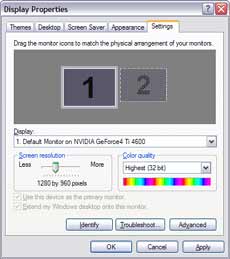

Встроенные возможности XP: слева второй монитор отключен, справа - включен
Панель настроек nView выглядит следующим образом:
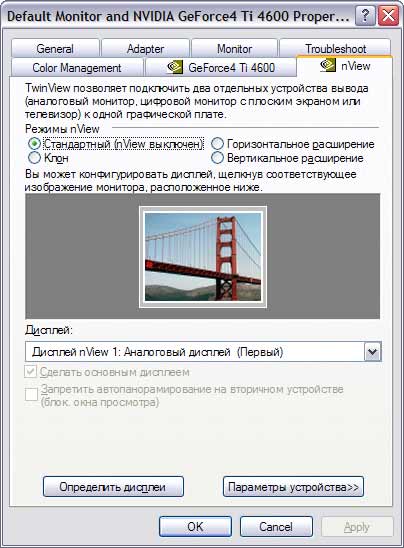
Здесь мы видим несколько вариантов настройки дисплея. В режиме клон оба дисплея отображают одну и ту же информацию. По всей видимости, этот режим удобен для проведения презентаций. В режиме вертикального расширения подразумевается, что рабочий стол будет расширен на два экрана, один из которых стоит на втором. При этом, если на каждом мониторе будет разрешение 1600x1200 точек, мы получим суммарный рабочий стол 1600x2400 точек. Наиболее интересен режим горизонтального расширения, в котором подразумевается, что оба дисплея стоят рядом. Поговорим же о том, какие плюсы и минусы предоставляет режим работы с двумя мониторами посредством опций Detonator, и посредством стандартных средств Windows.
Если Вы заметили ошибку — выделите ее мышью и нажмите CTRL+ENTER.


 MWC 2018
MWC 2018 2018
2018 Computex
Computex
 IFA 2018
IFA 2018